番茄家园教你重置windows10系统提示找不到恢复环境的方法?
更新时间:2019-10-23 作者:win7系统下载 来源:www.win71234.com
当使用win10系统的时候经常会碰到一些问题导致系统崩溃,所以许多网友一般都会选中重装或重置系统来处理,不过有网友发现在重置windows10系统的时候,提示找不到恢复环境,该怎么处理这样的问题呢,下面随小编一起来看看重置windows10系统提示找不到恢复环境的具体处理方案吧。
原因分析:通常来说win10找不到恢复环境很有大概是winRE.wim映像丢失,该镜像存在于C盘根目录的Recovery文件夹中(windows10下能否删除系统盘中的recovery文件夹)。
处理办法:
一、首先咱们检查一下winRE.wiM文件是不真的丢失:
1、按win+x键,然后打开“命令提示符(管理员)”;
2、在命令提示符中写入reagentc /info 并回车,会显示如下图:

3、如上面两个图所示,图1表示显示了windows RE 位置,说明winRE.wiM镜像无丢失,而图2显示,windows RE 位置为空,说明winRE.wiM丢失,winRE.wiM丢失的原因有许多种,误删,精简过度。
二、然后咱们需要重头创建恢复环境并找回winRE.wiM:
1、创建恢复环境映像目录。
在系统盘根目录新建名为Recovery的文件夹,然后再在Recovery文件夹内新建名为windowsRE的文件夹。完整路径即为C:\Recovery\windowsRE。
2、从微软原版windows10 iso镜像中获得winRE.wim映像。
winRE.wim映像位于原版iso镜像的install.wim中,咱们可以使用魔方压缩工具直接从install.wim中提取而不必“解压”install.wim。(有些解压缩软件大概无法解压install.wim文件)具体办法:
打开魔方软媒压缩工具,首先打开微软原版iso镜像,再打开其中的sources目录,双击其中的install.wim就可以将其打开,然后再定位到windows/system32/recovery目录,如下图,这里就可以看到咱们所需要的winRE.wim映像了。

上图:选中winre.wim文件,打开上方的“解压到”,出现下图对话框,将路径更改为C:\Recovery\windowsRE,打开“确定”开始复制。
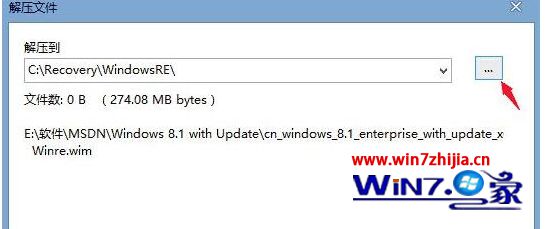
三、复制完成后确认一下C:\Recovery\windowsRE目录中已存在winre.wim文件,(请注意winRE.wiM文件为隐藏)
3、将winER.wiM设置为系统默认的恢复环境镜像。
a.按win+x,然持打开“命令提示符(管理员)”
b.在命令提示符中执行:reagentc /setreimage /path C:\Recovery\windowsRE。
c.设置成功后,还需将其开启,继续执行命令:reagentc /enable
四、如果网友怕在重置的过程中出现问题的话可以使用下面的不删除数据重置win10系统办法:
1、打开说明左下角开始菜单,然后选中设置
2、在设置界面选中”更新和安全
3、恢复界面选中”重置此电脑”然后打开”开始”
4、出现的界面中选中保留我的文件重置.
关于重置windows10系统提示找不到恢复环境怎么处理就跟我们详解到这边了,有碰到这样问题的网友们可以参照上述办法来进行处理,更多精彩内容欢迎继续关注系统之家。
相关Windows7系统教程推荐
- 得得Win10玩游戏时提示显示器驱动程序停止响应并已恢复怎么办? 2017-09-10
- 快速清除电脑公司Win10系统垃圾有高招 2017-01-20
- 老毛桃Win10纯净版无法使用winrar提示拒绝访问要如何处理 2016-11-04
- BitLocker加密后忘记了中关村Win8.1旗舰版密码的破解技巧 2016-09-05
- 深度技术Win10系统中将桌面背景设置透明渐变效果的诀窍 2016-04-22
- 电脑公司Win8.1 SP1正式版蓝屏死机提示错误代码Error C000009A的 2016-09-17
- 番茄花园Win10系统全新刻录功能支持ISO格式镜像刻录的技巧 2016-04-19
- W7出现“应用程序发生异常 未知的软件异常”怎么办 2016-07-16
- Win8.1大白菜专业版系统天气无法加载的解决方法 2018-03-12
- win10更换软件桌面图标的小技巧 2017-11-15
win7 64位系统排行
Windows7系统教程推荐
- 系统之家Win10系统怎么进入bios设置与bios的设置方法05-11
- Windows10专业版系统开机加速,将多余的第三方加载项去除的方法06-06
- 深度完美win10系统火狐浏览器无法安装更新出错如何解决?09-24
- 深度技术Win10系统系统玩CF找不到bugtrap.dll的正确解决步骤12-27
- 登录界面Win10系统默认输入法的更改方法05-09
- W7下建立无法删除文件夹以确保系统重要资料的安全07-24
- 雨林木风Win10系统打开Word程序提示宏错误的解决措施04-22
- win7玩使命召唤2不能全屏如何办?|win7玩使命召唤2不能全屏的处理办09-09
- 如何解决系统基地Win10企业版系统软件不兼容的问题?05-18
 win7系统下载
win7系统下载




